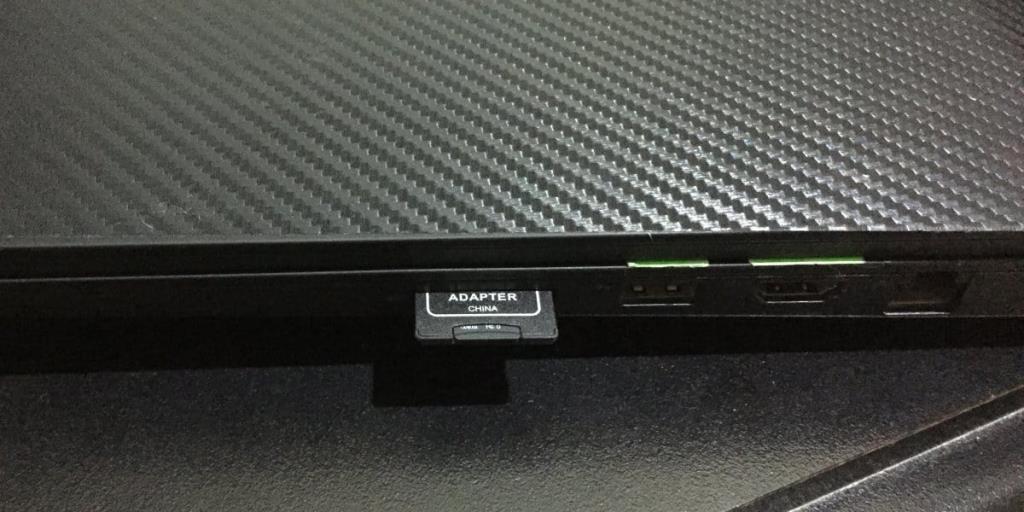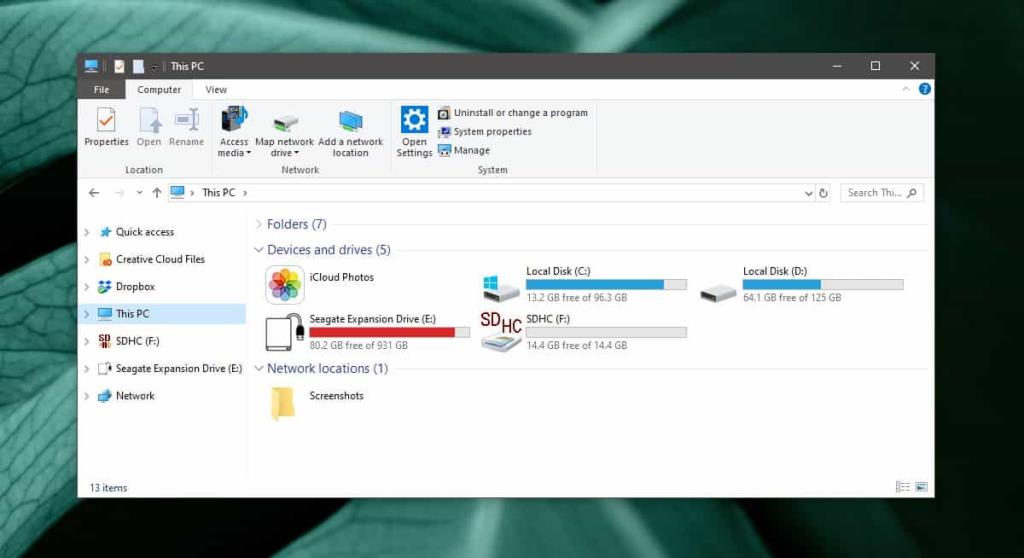Thẻ MicroSD thường được sử dụng với điện thoại để tăng dung lượng lưu trữ. Tuy nhiên, chúng đặc biệt đối với điện thoại Android vì iPhone đơn giản là không có khe cắm thẻ. Vì chúng được sử dụng trên các thiết bị nhỏ, nơi có quá nhiều phần cứng phải phù hợp, nên các thẻ nhớ nhỏ hơn và lớn hơn đơn giản là không thể được sử dụng ở vị trí của chúng. Nếu bạn muốn đọc nội dung của thẻ MicroSD, bạn sẽ phải thực hiện việc đó từ điện thoại của mình. Ngoài hộp, bạn không thể truy cập nó từ PC hoặc máy tính xách tay của mình vì nó sẽ không có khe cắm cho nó. Nó có một khe cắm thẻ nhớ và bạn có thể sử dụng nó để đọc thẻ MicroSD trên Windows 10.
Bộ chuyển đổi thẻ nhớ MicroSD
Để đọc thẻ MicroSD trên Windows 10, bạn cần đảm bảo rằng bạn có đầu đọc thẻ trên máy tính xách tay hoặc PC của mình. Nếu chưa có, bạn có thể mua một cái nhưng đó là phần cứng bổ sung mà bạn sẽ cần trên đầu bộ điều hợp thẻ MicroSD.
Một bộ chuyển đổi thẻ MicroSD không đắt, trên thực tế, một số thẻ MicroSD đi kèm với một bộ chuyển đổi có giá dưới 10 đô la. Bộ chuyển đổi là loại phổ dụng nên nó sẽ hoạt động với bất kỳ và tất cả các thẻ MicroSD.

Bộ điều hợp thẻ MicroSD hoạt động giống như thẻ nhớ ở chỗ nó có thể bị khóa. Bộ điều hợp sẽ cho biết cách nó khóa và mở khóa, vì vậy hãy đảm bảo rằng nó đã được mở khóa, sau đó lắp thẻ MicroSD vào khe cắm của nó.

Đọc thẻ MicroSD trên Windows 10
Tiếp tục và lắp bộ chuyển đổi thẻ MicroSD, với thẻ MicroSD bên trong, vào khe cắm thẻ nhớ trên máy tính xách tay / PC của bạn. Vì bạn đang kết nối một thiết bị mới, Windows 10 sẽ cài đặt trình điều khiển mới cho thiết bị đó. Sẽ không lâu đâu. Khi trình điều khiển đã được cài đặt, bạn có thể truy cập thẻ MicroSD.
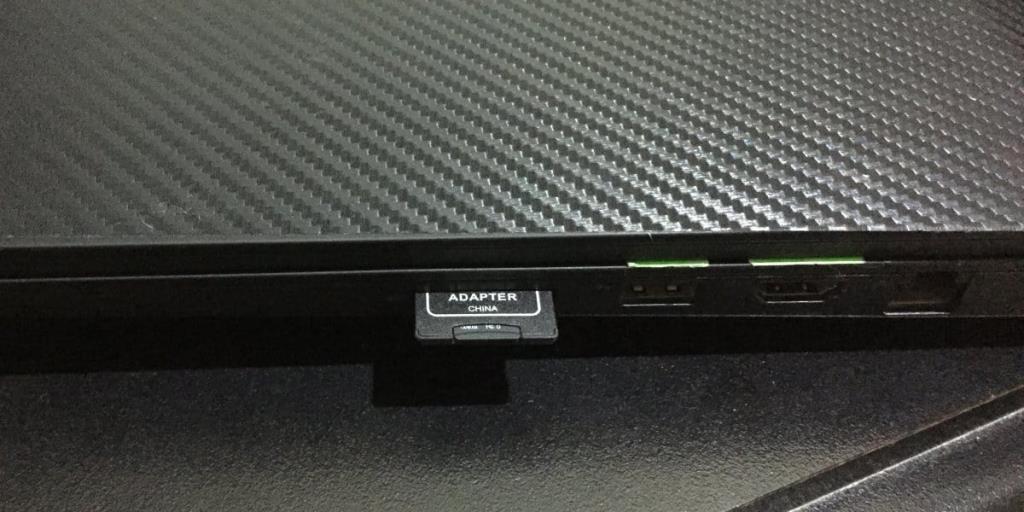
Mở File Explorer và truy cập PC này . Thẻ sẽ được liệt kê là một thiết bị có thể tháo rời. Nó sẽ không nói rằng đó là thẻ SD, thẻ nhớ hoặc thẻ MicroSD. Trong trường hợp của tôi, bạn có thể nhận được manh mối từ biểu tượng của thiết bị trông giống như một thẻ nhớ được rút ra kém nhưng bạn có thể nhận được một cái tốt hơn.
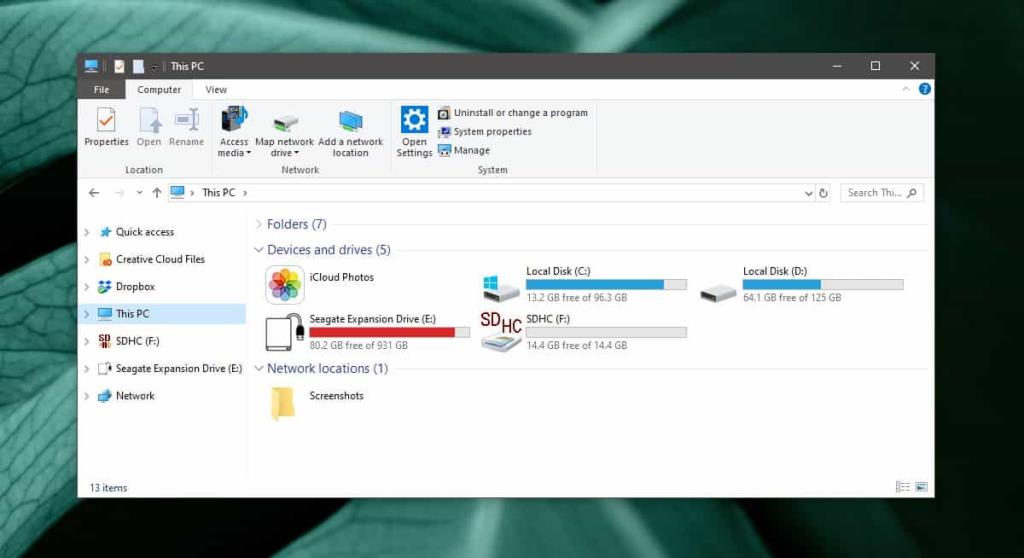
Vì đây là một thiết bị lưu trữ, bạn sẽ cần phải thoát khỏi nó giống như khi bạn thực hiện một ổ đĩa ngoài. Chèn bộ điều hợp sẽ thêm bộ điều hợp vào menu thiết bị USB trong khay hệ thống. Nhấp vào biểu tượng và chọn nó từ danh sách. Sau khi nhận được lời nhắc cho biết rằng việc tháo thiết bị ra là an toàn, bạn có thể tháo thẻ / bộ điều hợp.